Hur du återställer borttagna bokmärken i Mozilla Firefox
Mozilla Internet Firefox / / March 17, 2020
Vi visade nyligen hur Google Chrome-användare återställer raderade bokmärken. Om du är en Firefox-användare och av misstag har raderat bokmärken har du tur. Att återställa bokmärken i Mozilla Firefox är enkelt.
Vi visade nyligen hur Google Chrome-användare återställer raderade bokmärken. Om du är en Firefox-användare och av misstag har raderat bokmärken har du tur. Att återställa bokmärken i Mozilla Firefox är enkelt. Den enda nackdelen är att den tar bort alla bokmärken du kan ha lagt till sedan en oavsiktlig radering, så hoppa snabbt på det. Här är hur.
Öppna Mozilla Firefox och klicka på Firefox-menyknappen, välj Bokmärken >> Visa alla bokmärken.
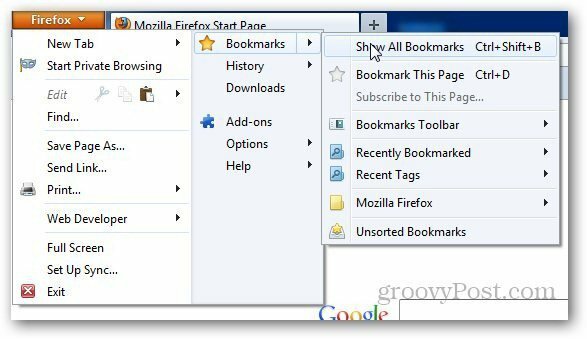
Om du av misstag raderade bokmärken kan du återställa dem genom att klicka på knappen Organisera och välja Ångra eller använda kortkommandot Ctrl + Z.
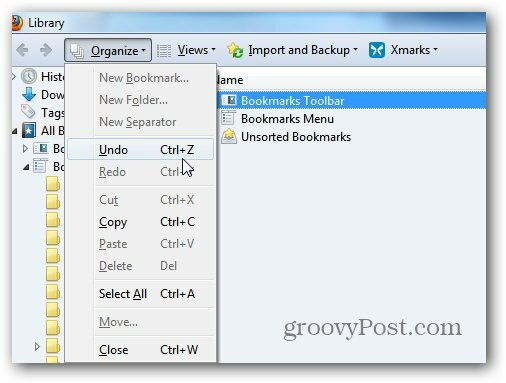
Om du inte visste det, är det groovy med Firefox det skapar automatiskt säkerhetskopiering av dina bokmärken regelbundet. Om du raderade några bokmärken några dagar tillbaka kan du återställa dem. Klicka på Importera och säkerhetskopiera och välj Återställ. Det visar dig alla skapade säkerhetskopior. Välj önskad bokmärkesfil.
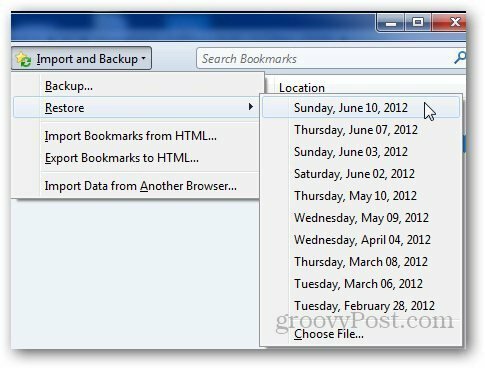
Notera: Återställning av alla bokmärken ersätter alla aktuella bokmärken med bokmärken från säkerhetskopian.
Klicka på OK för att bekräfta.
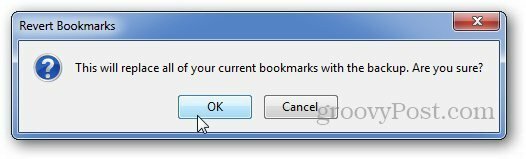
Det är alltid en bra idé att manuellt skapa en säkerhetskopia av bokmärken regelbundet också.
Exportera bara bokmärkena till en HTML-fil genom att klicka på Importera och säkerhetskopiera. Välj sedan Exportera bokmärken till HTML. Om du av misstag tar bort ett bokmärke kan du återställa det manuellt genom att importera bokmärkesfilen.
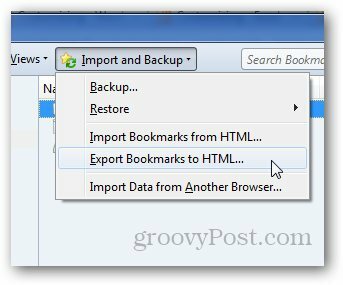
Kom också ihåg att du kan använda Firefox Sync - i Firefox 4.0 eller senare för att hantera dina bokmärken i Firefox på olika enheter.



